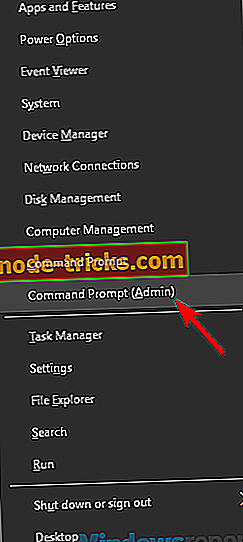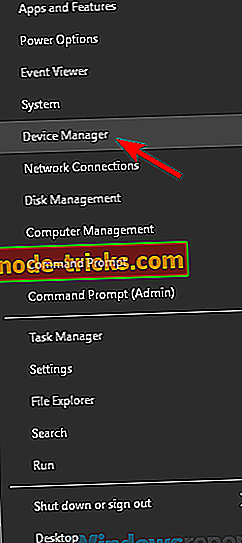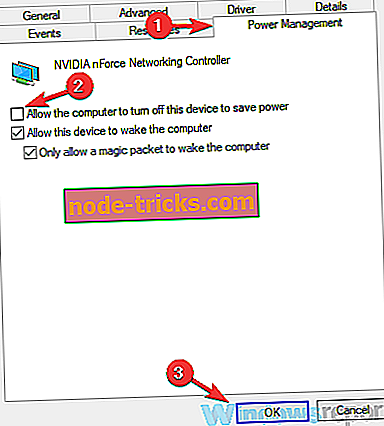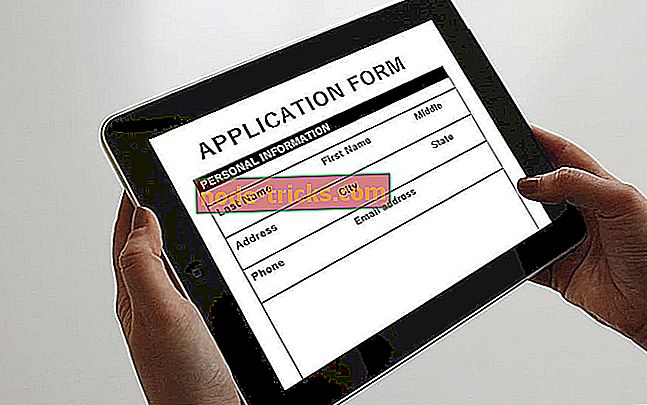Tam Düzeltme: Windows 10, 8.1, 7'den indirilirken WiFi bağlantısı kesildi
WiFi bağlantıları harika, ancak bazen sorunlar ortaya çıkıyor ve birçok kullanıcı WiFi bağlantısının indirirken düştüğünü bildirdi. Bu garip bir problem olabilir ve bugünün makalesinde nasıl düzelteceğinizi göstereceğiz.
WiFi bağlantınızla karşılaşabileceğiniz ve WiFi'den bahsedebileceğiniz çeşitli sorunlar var. Burada, kullanıcıların bildirdiği bazı genel sorunlar şunlardır:
- WiFi Windows 10'un bağlantısını kesmeye devam ediyor - Bazen WiFi sisteminizdeki aksaklıklar nedeniyle bağlantıyı kesebilir. Ancak bu sorunu çözümlerimizden biriyle çözebilmelisiniz.
- Büyük dosyaları indirirken İnternet bağlantısı kesiliyor Windows 10, bağlantıyı kesmeye ve tekrar bağlanmaya devam ediyor - Bunlar WiFi ağlarında ortaya çıkabilecek bazı yaygın sorunlardır, ancak çözümlerimizi kullanarak bunları düzeltebilmeniz gerekir.
- Büyük indirmeler sırasında İnternet bağlantısını kaybetme - Bazen bu sorun yönlendiricinizin yapılandırması nedeniyle ortaya çıkabilir. Sorunu çözmek için, bazı özellikleri devre dışı bırakmanız yeterlidir; sorunun çözülmesi gerekir.
- WiFi bağlantısı sık sık kesiliyor - Bu sorun, sürücüleriniz eskiyse ortaya çıkabilir, bu nedenle bunları güncellediğinizden ve sorununuzu çözüp çözmediğinizden emin olun.
WiFi bağlantısı indirirken düşer
- Flushdns komutunu çalıştır
- WiFi ağınızı unutun
- UTorrent ayarlarınızı değiştirin
- Kablolarını kontrol et
- Firmware'inizi yükseltin / düşürün
- Yönelticiyi sıfırla
- DoS Korumasını Devre Dışı Bırak
- Güç ayarlarınızı değiştirin
- Sürücülerinizin güncel olduğundan emin olun
- Yönelticinizi ve kablosuz adaptörünüzü değiştirin
1. Çözüm - flushdns komutunu çalıştırın
Kullanıcılara göre, indirme sırasında WiFi bağlantınız koparsa, sorunu Komut İstemi'nde tek bir komut çalıştırarak çözebilirsiniz. Bunu yapmak için aşağıdaki adımları uygulamanız yeterlidir:
- Win + X menüsünü açmak için Windows Tuşu + X tuşlarına basın. Şimdi Komut İstemi (Yönetici) veya PowerShell'i (Yönetici) seçin .
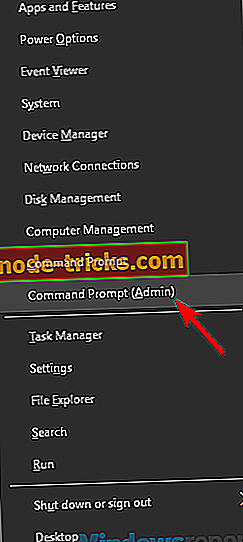
- Komut İstemi açıldığında, i pconfig / flushdns komutunu çalıştırın.
Bu komut yürütüldükten sonra, WiFi ağındaki sorun çözülmelidir.
2. Çözüm - WiFi ağınızı unutun
İndirme sırasında WiFi bağlantısı koparsa, sorun bir ağ arızasıyla ilişkilendirilebilir. Sorunu çözmek için, kullanıcılar kablosuz ağınızı unutmanızı ve yeniden bağlanmanızı öneriyorlar. Bunu, aşağıdaki adımları izleyerek yapabilirsiniz:
- Görev çubuğunuzdaki Ağ simgesine tıklayın ve Ağ ayarları seçeneğini seçin.
- Wi-Fi Yönet ayarlarına gidin ve unutmak istediğiniz ağı seçin.
- Şimdi kablosuz ağı unutmak için Unut düğmesine tıklayın.
Bunu yaptıktan sonra, sadece kablosuz ağınıza bağlanmanız gerekir ve sorunun çözülmesi gerekir. Bu basit bir çözüm ve birkaç kullanıcı çalıştığını bildirdi, bu yüzden denemekten çekinmeyin.
3. Çözüm - uTorrent ayarlarınızı değiştirin
Bazen torrent istemciniz WiFi bağlantınızı engelleyebilir ve çeşitli sorunlara neden olabilir. Kullanıcılar uTorrent'teki ayarların Max global bağlantılar ve torrent başına Max bağlantılar gibi olduğunu bildirdi. Basit değerleri sırasıyla 50 ve 20'ye ayarlayın ve problem çözülmeli.
İsterseniz daha düşük değerler kullanabileceğinizi unutmayın. Ayrıca, diğer torrent istemcilerinde bu seçenekler kullanılabilir, bu nedenle uTorrent kullanmasanız bile, ayarlarınızı kontrol etmeniz ve bu ayarlamaları yapmanız gerekir.
4. Çözüm - Kablolarınızı kontrol edin
Bazı nadir durumlarda, bu sorunun hasarlı bir kablo nedeniyle oluşması mümkündür. Bazen kablosuz yönlendiricinize giden ağ kablonuz zarar görebilir ve bu bağlantının kaybolmasına neden olabilir.
Ancak bu sorunu çözmek için ağ kablolarınızı değiştirmeniz ve bunun yardımcı olup olmadığını kontrol etmeniz yeterlidir. Birkaç kullanıcı ağ kablolarının zarar gördüğünü ve WiFi ile ilgili soruna neden olduğunu belirtti, bu nedenle kablolarınızın doğru çalıştığından emin olun.
5. Çözüm - Firmware'inizi yükseltin / düşürün
Kullanıcılara göre, yönlendiricinizin bellenimi nedeniyle bazen WiFi sorunları ortaya çıkabilir. Sorunu indirirken WiFi bağlantınız koparsa, ürün yazılımınız olabilir, bu nedenle güncellemeniz önerilir.
Ürün yazılımı yükseltmenin ileri bir prosedür olduğunu ve dikkatli değilseniz yönlendiricinize kalıcı olarak zarar verebileceğinizi unutmayın. Oluşabilecek olası hasarlardan biz sorumlu değiliz, ancak herhangi bir zarar görmesini önlemek için, ayrıntılı talimatlar için kullanım kılavuzunuzu kontrol ettiğinizden ve bunları dikkatlice takip ettiğinizden emin olun.
Yönlendiricinizin donanım yazılımı yükseltildikten sonra, sorunun hala orada olup olmadığını kontrol edin. Birkaç kullanıcı, yalnızca yönlendirici ürün bilgisini düşürerek sorunu çözdüklerini bildirdi, bu yüzden bunu da denemek isteyebilirsiniz. Bir kez daha, ürün yazılımı yükseltme / düşürme işlemi gelişmiş bir prosedürdür ve düzgün şekilde nasıl gerçekleştirileceğini bilmiyorsanız, belki de bu çözümü atlamalısınız.
6. Çözüm - Yönelticinizi sıfırlayın
PC'nizde WiFi sorunları yaşıyorsanız, sorun yönlendiricinizin yapılandırması olabilir. Sorunu çözmek için kullanıcılar yönlendiricinizi sıfırlamayı öneriyorlar. Bunu yaparak, varsayılan ayarları geri yükler ve yönlendiricinizin yapılandırması nedeniyle oluşabilecek sorunları giderirsiniz.
Bazı kullanıcılar, sıfırlamadan önce yönlendiricinizin donanım yazılımını en son sürüme güncellemelerini öneriyor, bu nedenle denemek isteyebilirsiniz. Yönelticiyi sıfırlamak için, sadece yapılandırma sayfasını açın ve Sıfırla seçeneğini bulun. Bu seçeneğin yalnızca yönetici kimlik bilgileriyle giriş yaparsanız kullanılabileceğini unutmayın.
Bu özelliği bulmakta sorun yaşıyorsanız, cihazınızdaki gizli Sıfırla düğmesine basarak yönlendiricinizi de sıfırlayabilirsiniz. Bu düğmeyi yaklaşık 5 saniye basılı tutun; yönlendiriciniz varsayılan ayarlara sıfırlanmalıdır.
Yönlendiriciniz sıfırlandıktan sonra, WiFi bağlantınızdaki sorun çözülmelidir.
Çözüm 7 - DoS Korumasını Devre Dışı Bırak
Bazı kullanıcılar, büyük dosyaları indirirken WiFi bağlantılarının kesildiğini bildirdi. Bu sorunun DoS Protection'dan kaynaklandığı anlaşılıyor ve sorunu çözmek için yönlendiricinizde bu özelliği bulmanız ve devre dışı bırakmanız gerekiyor.
Netgear yönlendiricinizde bu özelliği devre dışı bırakmak için, Gelişmiş sekmesi> Kurulum> WAN Kurulumu'na gidin ve Bağlantı Noktası Taramasını ve DoS Korumasını Devre Dışı Bırak özelliğini kontrol edin. Bu özelliğin diğer yönlendiricilerde kullanılabileceğini unutmayın, bu yüzden devre dışı bıraktığınızdan ve bunun yardımcı olup olmadığını kontrol ettiğinizden emin olun.
Bu özelliği devre dışı bıraktıktan sonra, sorunun hala orada olup olmadığını kontrol edin.
Çözüm 8 - Güç ayarlarınızı değiştirin
Kullanıcılara göre, indirme sırasında WiFi bağlantınız koparsa, güç ayarlarınız soruna yol açıyor olabilir. Windows bazen güç tasarrufu yapmak için bazı aygıtları kapatır ve bunu önlemek için aşağıdakileri yapmanız gerekir:
- Aygıt Yöneticisi'ni açın. Bunu hızlı bir şekilde yapmak için, yalnızca Windows Key + X tuşlarına basın ve listeden Aygıt Yöneticisi'ni seçin.
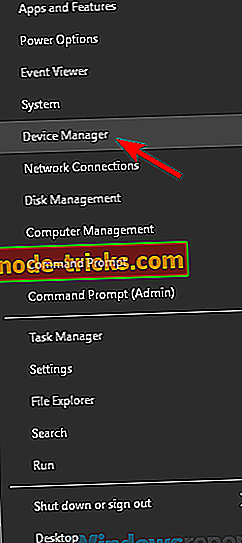
- Aygıt Yöneticisi açıldığında, kablosuz adaptörünüzü bulun ve özelliklerini açmak için çift tıklayın.
- Güç Yönetimi sekmesine gidin ve Güç tasarrufu yapmak için bilgisayarın bu aygıtı kapatmasına izin ver seçeneğinin işaretini kaldırın. Şimdi değişiklikleri kaydetmek için Tamam'a tıklayın.
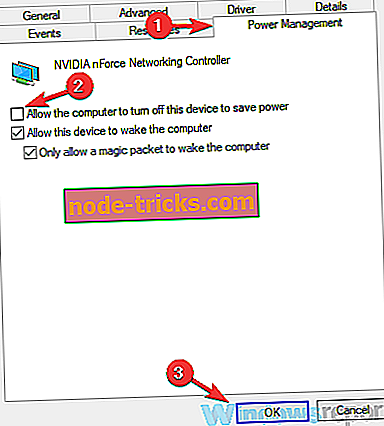
Bu değişiklikleri yaptıktan sonra, WiFi bağlantısı ile ilgili sorunun hala orada olup olmadığını kontrol edin.
Çözüm 9 - Sürücülerinizin güncel olduğundan emin olun
WiFi bağlantınız dosya indirirken düşerse, sorun belki de sürücülerinizle ilgilidir. Bazen eski sürücüler bu ve diğer birçok soruna yol açabilir ve sorunu çözmek için sürücülerinizi güncel tutmanız önerilir.
Bunu yapmak için, kablosuz adaptörünüzün modelini bulmanız ve bunun için en yeni sürücüleri indirmeniz yeterlidir. En son sürücüleri indirdikten sonra, bunları kurun ve sorunun çözülüp çözülmediğini kontrol edin.
Sürücüleri manuel olarak indirmek, özellikle onları nasıl ve nerede arayacağınızı bilmiyorsanız, biraz sıkıcı olabilir. Ancak, eksik sürücüleri otomatik olarak birkaç tıklamayla indirmek için TweakBit Driver Updater gibi üçüncü taraf araçlarını her zaman kullanabilirsiniz.
- Şimdi alın Tweakbit Sürücü Güncelleyici
Çözüm 10 - Yönelticinizi ve kablosuz adaptörünüzü değiştirin
Dosya indirirken WiFi bağlantısı koparsa, sorun sizin yönlendiriciniz veya kablosuz adaptörünüz olabilir. Bazen ağ donanımınız tam olarak uyumlu olmayabilir veya arızalı olabilir ve sorunu çözmenin tek yolu donanımı değiştirmektir.
Birkaç kullanıcı kablosuz adaptörünü veya yönlendiricisini değiştirerek sorunu çözdüklerini bildirdi, bu yüzden denemek isteyebilirsiniz. Değiştirdikten sonra, sorunun hala orada olup olmadığını kontrol edin.
WiFi bağlantı sorunları oldukça can sıkıcı olabilir ve dosya indirirken bağlantınız koparsa, sorun büyük olasılıkla yönlendiriciniz veya ayarları ile ilgilidir. Sorunlu ayarları kolayca devre dışı bırakın veya yönlendiricinizi sıfırlayın; sorun çözülecektir.